
Η μετάβαση από τα Windows σε Linux είναι εξαιρετικά απλή. Τα προβλήματα προκύπτουν όταν πρέπει να εκτελέσετε μια συγκεκριμένη εργασία, όπως η εκτέλεση μιας εφαρμογής ή ενός βιντεοπαιχνιδιού, και διαπιστώνοντας ότι το λογισμικό δεν είναι συμβατό.
Ένα εμφανές παράδειγμα είναι το Microsoft Office. Έχουμε ήδη εξετάσει πώς να εγκαταστήσετε το Microsoft Office στο Linux Πώς να εγκαταστήσετε και να χρησιμοποιήσετε το Microsoft Office στο Linux (και τα ελαττώματά του) Πώς να εγκαταστήσετε και να χρησιμοποιήσετε το Microsoft Office στο Linux (και τα κενά του) Ο υπολογιστής σας τρέχει το Linux. Πώς επί του κόσμου πρόκειται να εγκαταστήσετε το Microsoft Office και να το χρησιμοποιήσετε χωρίς προβλήματα; Διαβάστε περισσότερα, αλλά τι γίνεται αν θέλετε απλώς να χρησιμοποιήσετε το Microsoft Excel;
Ίσως έχετε ένα ιδιαίτερα περίπλοκο υπολογιστικό φύλλο που πρέπει να χρησιμοποιήσετε. Μπορεί να είναι ένα αρχείο XLS ή XLSX για το οποίο εργάζεστε εδώ και χρόνια και απαιτεί να χρησιμοποιείτε το Microsoft Excel αντί για μια εναλλακτική λύση Office με βάση το Linux.
Λοιπόν, δεν είσαι μόνος. Αυτό μου συνέβη και εγώ. Δείτε πώς εγκατέστησα το Microsoft Excel στον υπολογιστή μου Ubuntu.
Πρέπει να εγκαταστήσω το Microsoft Excel στο Linux
Είναι γενικά απλό να εγκαταστήσετε το Microsoft Excel σε έναν υπολογιστή Linux ... αν έχετε το σωστό υλικό και ένα ευνοϊκό σενάριο. Δυστυχώς, δεν το έκανα. Βασικά, έπρεπε να κάνω τα εξής:
- Εκτυπώστε ένα υπολογιστικό φύλλο ή ένα γράφημα
- Εργασία σε σύστημα χαμηλής κατανάλωσης ενέργειας
- Συνήθως εκτός σύνδεσης
Υπάρχουν πολλές επιλογές εάν θέλετε να εκτελέσετε ένα αρχείο Excel στο Linux. Δυστυχώς, κανένα από αυτά (που περιγράφεται παρακάτω) δεν ήταν κατάλληλο.
Εναλλακτικές λύσεις για την εγκατάσταση του Excel
Δεν χρειάζεται να εγκαταστήσετε το Excel για να ανοίξετε ένα υπολογιστικό φύλλο XLS ή XLSX. Αυτές είναι οι εναλλακτικές λύσεις που εξέτασα και γιατί τους αγνόησα.
1. Εκτέλεση του LibreOffice Calc
Το LibreOffice είναι η πιο συνηθισμένη εναλλακτική λύση για το Microsoft Office LibreOffice - Μια δωρεάν έκδοση Office για Windows, Linux και Mac LibreOffice - Μια δωρεάν Office Suite για Windows, Linux και Mac Διαβάστε περισσότερα για τα συστήματα Linux. Κατά κύριο λόγο, είναι μια πολύ καλή αντικατάσταση. Οι περισσότεροι switchers από τα Windows δεν μπορούν να παρατηρήσουν σχεδόν τη διαφορά μεταξύ Calc και Excel. Ωστόσο, δεν είναι ωραίο με τις μακροεντολές, και όπως σημειώνεται παραπάνω, συνήθως δεν εκτυπώνει με ακρίβεια τα υπολογιστικά φύλλα.
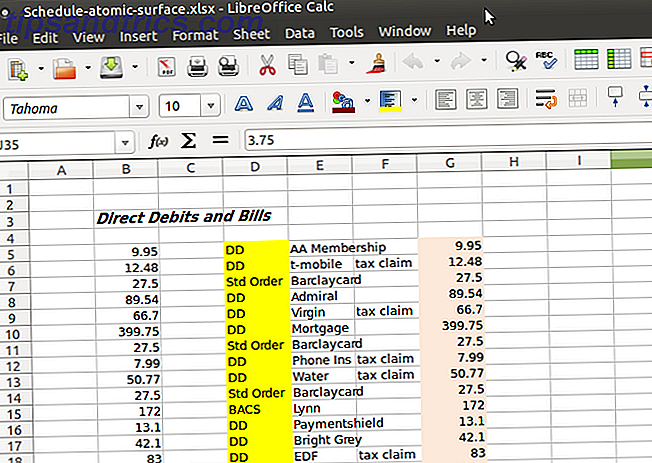
Γιατί αγνοούσα: Το υπολογιστικό φύλλο μου χρειάστηκε να εκτελεστεί μια μακροεντολή πριν από την εκτύπωση.
2. Χρησιμοποιήστε το Microsoft Office Online
Η έκδοση του προγράμματος περιήγησης του Microsoft Office είναι εξαιρετικά χρήσιμη. είναι αναμφισβήτητα το καλύτερο που έχει κάνει ποτέ η Microsoft. Ελεύθερος στη χρήση 6 τρόποι που μπορείτε να χρησιμοποιήσετε το Microsoft Office χωρίς να πληρώνετε για αυτό 6 τρόποι να χρησιμοποιήσετε το Microsoft Office χωρίς να πληρώσετε για αυτό Χρειάζεστε το Microsoft Office, αλλά δεν σας αρέσει η τιμή; Σας παρουσιάζουμε δωρεάν εναλλακτικές λύσεις, όπως δωρεάν δοκιμές και ελαφρές ή κινητές εκδόσεις της σουίτας του Microsoft Office. Διαβάστε περισσότερα, τοποθετεί επεξεργασίας κειμένου, ηλεκτρονικό ταχυδρομείο, υπολογιστικά φύλλα και παρουσιάσεις στα χέρια οποιουδήποτε θέλει να τα χρησιμοποιήσει. Για να είμαι ειλικρινής, είναι μια καλύτερη λύση από τη σε απευθείας σύνδεση σουίτα γραφείου της Google και είναι πιο εύκολη στη χρήση.

Γιατί αγνοήθηκε: Ο φορητός υπολογιστής είναι συνήθως εκτός σύνδεσης.
3. Εκτελέστε το Excel σε μια εικονική μηχανή
Αν και αυτή είναι μια δημοφιλής επιλογή για πολλούς χρήστες με υπολογιστές και φορητούς υπολογιστές mid-to-high, αν ο υπολογιστής σας δεν είναι σε θέση να εκπληρώσει την εργασία, τότε η εικονικοποίηση δεν αποτελεί επιλογή. Συνήθως, υπολογιστές με επεξεργαστές Intel Core i5 ή νεότερες υποστηρίζουν εικονικοποίηση. Λιγότερο εξελιγμένοι επεξεργαστές (όπως οι επεξεργαστές Core i3, Intel Dual Core CPU και επεξεργαστές ARM) απλά δεν μπορούν να το χειριστούν.

Εάν τρέχετε το Linux σε έναν παλιό φορητό υπολογιστή ή έναν υπολογιστή, για παράδειγμα, δεν θα μπορείτε να εκτελείτε τα Windows σε μια εικονική μηχανή. Πώς να ρυθμίσετε μια εικονική μηχανή Windows στο Linux Πώς να ρυθμίσετε μια εικονική μηχανή των Windows στο Linux οι χρήστες προτιμούν να εκτελούν μια ρύθμιση διπλής εκκίνησης όταν χρειάζονται και τα Windows και το Linux, αλλά αν προτιμάτε να τρέχετε τα Windows μέσα στο Linux, μπορείτε να ρυθμίσετε αυτό το θέμα. Διαβάστε περισσότερα και εγκαταστήστε το Microsoft Excel εκεί.
Γιατί αγνοήθηκα: Ο μικρότερος, παλαιότερος φορητός υπολογιστής δεν υποστηρίζει την εικονικοποίηση.
Επομένως, η μόνη μου λύση ήταν να εγκαταστήσω το Excel στο Linux.
Πώς μπορείτε να εγκαταστήσετε το λογισμικό Windows στο Linux;
Παραδόξως, μπορείτε να εγκαταστήσετε λογισμικό Windows στο Linux. Αυτό περιλαμβάνει εφαρμογές και παιχνίδια όσο. Μερικές φορές, μπορεί να είναι μια περίπτωση εγκατάστασης του λογισμικού εγγενώς (πολλά παλιά παιχνίδια μπορούν να τρέξουν με αυτόν τον τρόπο 10+ Κλασικά παιχνίδια Μπορείτε να τρέξετε σε Raspberry Pi χωρίς εξομοιωτές 10+ Κλασικά παιχνίδια Μπορείτε να τρέξετε σε Raspberry Pi χωρίς Emulators Θέλετε να παίξετε μερικά κλασικά Παιχνίδια με το Raspberry Pi; Αυτοί οι δέκα τίτλοι είναι διαθέσιμοι χωρίς τη χρήση της εξομοίωσης, τους αρπάζετε και θα παίζετε μέσα σε λίγα λεπτά! Για παράδειγμα, παλιό λογισμικό MS-DOS μπορεί να εκτελεστεί σε Linux (και Windows και MacOS) χρησιμοποιώντας το DOSBox Πώς να παίξετε Retro Παιχνίδια σε οποιαδήποτε πλατφόρμα με το DOSBox Πώς να παίξετε Ρετρό Παιχνίδια σε οποιαδήποτε πλατφόρμα Με το DOSBox Θέλετε να παίξετε ρετρό παιχνίδια PC στον υπολογιστή σας, τηλέφωνο ή κονσόλα παιχνιδιών; Εδώ είναι όλα όσα πρέπει να ξέρετε για να ξεκινήσετε με το DOSBox, συμπεριλαμβανομένων των καλύτερων παιχνιδιών που μιμούνται! Διαβάστε περισσότερα . Αυτός είναι ένας εξομοιωτής MS-DOS. Ωστόσο, άλλα συστήματα παλαιού τύπου μπορούν επίσης να εξομοιωθούν, με το σωστό λογισμικό εξομοίωσης.
Για να εγκαταστήσω το Excel σε Linux, χρειάστηκα να εγκαταστήσω μια έκδοση του Excel και το Wine και την εφαρμογή σύντροφής του PlayOnLinux. Αυτό το λογισμικό είναι βασικά ένας σταυρός μεταξύ ενός καταστήματος εφαρμογών / προγράμματος λήψης εφαρμογών και ενός διαχειριστή συμβατότητας. Οποιοδήποτε λογισμικό χρειάζεστε για να τρέξετε σε Linux μπορεί να εξεταστεί και η τρέχουσα συμβατότητά του ανακαλύφθηκε.
Χρησιμοποιώντας το PlayOnLinux, κατάφερα να ανακαλύψω ότι η πιο πρόσφατη έκδοση του Microsoft Excel που θα μπορούσα να τρέχω ήταν η έκδοση του 2013. Για λόγους σταθερότητας, ωστόσο, επέλεξα το 2010, το οποίο ευτυχώς έχω στο δίσκο. Σημειώστε ότι το Wine υποστηρίζει λογισμικό εγκατεστημένο από EXE και εικονικά αρχεία ISO καθώς και φυσικά μέσα.
Εγκαταστήστε το Microsoft Excel σε Linux με το Wine και το PlayOnLinux
Σε πολλές τρέχουσες εκδόσεις του Linux, το Wine και το PlayOnLinux είναι προεγκατεστημένα. Για να μάθετε αν έχετε εγκαταστήσει αυτά τα προγράμματα, ανοίξτε το μενού της εφαρμογής και βρείτε τα Παιχνίδια . Ενδέχεται επίσης να τα βρείτε στα Αξεσουάρ .

Εάν όχι, θα χρειαστεί να εγκαταστήσετε με μη αυτόματο τρόπο το Wine και το PlayOnLinux. Και οι δύο μπορούν συνήθως να βρεθούν στον προεπιλεγμένο διαχειριστή πακέτων του λειτουργικού συστήματος του Linux, ιδιαίτερα στην περίπτωση του Ubuntu και άλλων διανομών που βασίζονται στο Debian. Απλά αναζητήστε Wine και PlayOnLinux, στη συνέχεια Εγκατάσταση .
Μόλις έχετε το Wine και το PlayOnLinux στο σύστημά σας, ήρθε η ώρα να ξεκινήσετε την εγκατάσταση. Ξεκινήστε τρέχοντας το PlayOnLinux για να αναζητήσετε το λογισμικό που θέλετε να εγκαταστήσετε. Κάντε κλικ στην επιλογή Εγκατάσταση προγράμματος για να ανοίξετε το εργαλείο αναζήτησης. Εάν θέλετε να εγκαταστήσετε το Microsoft Excel, θα πρέπει να αναζητήσετε το Microsoft Office και να έχετε το δίσκο του εγκαταστάτη σας στο χέρι. Όπως σημειώθηκε παραπάνω, η πιο πρόσφατη αξιόπιστη επιλογή είναι το Microsoft Office 2010 (περιλαμβάνεται η έκδοση του 2013, αλλά εξακολουθεί να υφίσταται δοκιμή).
Εγκαταστήστε Winbind
Ωστόσο, για να λειτουργήσει αυτό, θα χρειαστείτε το λογισμικό winbind. Μπορείτε να το αποκτήσετε ανοίγοντας το τερματικό και εισάγοντας:
sudo apt-get install playonlinux winbind -y Περιμένετε έως ότου εγκατασταθεί αυτό, και μετά επιστρέψτε στο PlayOnLinux. Με το Microsoft Office 2010 επιλεγμένο, κάντε κλικ στο κουμπί Εγκατάσταση . Λίγα λεπτά αργότερα, θα εμφανιστεί ο οδηγός εγκατάστασης του Microsoft Office. Εδώ, επιλέξτε το Microsoft Excel 2010 και κάντε κλικ στο Install . Συμφωνείτε με τη Σύμβαση EULA και, στη συνέχεια, πατήστε Εγκατάσταση ξανά.

Στη συνέχεια, το PlayOnLinux θα διαχειριστεί την εγκατάσταση του Microsoft Excel στο σύστημα Linux. Λάβετε υπόψη ότι καθώς ολοκληρώνεται, θα ενημερωθείτε για ορισμένα σφάλματα σχετικά με την εγκατάσταση του OneNote, του Outlook, του Word και του PowerPoint. Καθώς δεν επιλέξατε αυτά, μπορείτε να αγνοήσετε τα μηνύματα κάνοντας κλικ στο κουμπί Επόμενο .
Μόλις ολοκληρωθεί, το εγκατεστημένο πρόγραμμα Microsoft Excel θα δημιουργήσει μια συντόμευση στην επιφάνεια εργασίας σας. Το μόνο που χρειάζεται να κάνετε είναι να κάνετε διπλό κλικ στη συντόμευση - όπως ίσως και στα Windows - και το Microsoft Excel θα τρέξει στον υπολογιστή σας Linux!
Εγκαταστήστε το Excel Viewer σε Linux
Υπάρχει μια καλή πιθανότητα ότι δεν έχετε αντίγραφο του Microsoft Excel. Σε αυτήν την περίπτωση, η μόνη επιλογή είναι για το Microsoft Excel Viewer 2003. Πρόκειται για δωρεάν λογισμικό, το οποίο σημαίνει ότι το PlayOnLinux θα το κατεβάσει και θα το εγκαταστήσει αυτόματα για εσάς. Κάντε κλικ στην επιλογή Εγκατάσταση και έπειτα στο κουμπί Επόμενο, μέχρι να ξεκινήσει ο εγκαταστάτης. Πάρτε το χρόνο για να διαβάσετε τις προειδοποιήσεις, στη συνέχεια επιλέξτε Λήψη του προγράμματος και Επόμενο .

Περιμένετε όσο συνεχίζεται το πρόγραμμα εγκατάστασης και προτείνετε να εγκαταστήσετε τις γραμματοσειρές της Microsoft για εσάς. Αυτό μπορεί να αποδειχθεί χρήσιμο, αλλά κάντε τη δική σας επιλογή εδώ. Μετά από αυτό το ταξινόμηση, θα δείτε το κύριο πρόγραμμα εγκατάστασης του Excel Viewer. Όπως σημειώνεται στις προηγούμενες προειδοποιήσεις, αποδεχτείτε τις προεπιλεγμένες επιλογές και ακολουθήστε τον οδηγό εγκατάστασης μέχρι το τέλος.

Μερικές στιγμές αργότερα, θα εγκατασταθεί το Excel Viewer. Ενώ δεν θα έχετε τη δυνατότητα να δημιουργήσετε νέα υπολογιστικά φύλλα, αυτό είναι ένα ιδανικό εργαλείο για την προβολή και την εκτύπωση των υπαρχόντων υπολογιστικών φύλλων. εάν δεν δημιουργηθεί μια συντόμευση στην επιφάνεια εργασίας, θα βρείτε το πρόγραμμα προβολής του Excel που είναι έτοιμο να εκτελεστεί στο παράθυρο της εφαρμογής PlayOnLinux.
Απολαύστε Συμβατότητα εφαρμογών των Windows με το κρασί
Πολλές εφαρμογές και παιχνίδια των Windows μπορούν να τρέξουν σε Linux χάρη στο Wine Πώς να εκτελέσετε τα Windows Apps & Games με το Linux Wine Πώς να εκτελέσετε τα Windows Apps & Games με το Linux Wine Υπάρχει τρόπος να αποκτήσετε το λογισμικό των Windows που εργάζεται στο Linux; Μια απάντηση είναι να χρησιμοποιήσετε το κρασί, αλλά ενώ μπορεί να είναι πολύ χρήσιμο, θα πρέπει πιθανώς να είναι μόνο η τελευταία λύση. Εδώ γιατί. Διαβάστε περισσότερα . Δεν είναι τέλειο, και μπορεί να κάνει με κάποια μικροαλλαγές κατά καιρούς Κρασί προγράμματα δεν λειτουργούν; Δοκιμάστε αυτά τα βήματα Προγράμματα κρασιού που δεν λειτουργούν; Δοκιμάστε αυτά τα βήματα Το Wine δίνει στους χρήστες του Linux τη δυνατότητα να εκτελούν λογισμικό Windows και μπορεί να βοηθήσει στην εναλλαγή λειτουργικών συστημάτων. Αλλά δεν είναι, έτσι τι μπορείτε να κάνετε για να βεβαιωθείτε ότι το λογισμικό των Windows σας τρέχει στο Linux; Διαβάστε περισσότερα όταν τα πράγματα πάνε στραβά. Αλλά εκτός από την εκτέλεση του αγαπημένου σας λογισμικού Windows σε μια εικονική μηχανή, είναι η καλύτερη επιλογή.
Βρήκα ότι η χρήση του Microsoft Excel Viewer ήταν αρκετή για ό, τι χρειαζόμουν. Ίσως χρειαστείτε την πλήρη εφαρμογή του Excel. Δεν πειράζει - και οι δύο θα λειτουργήσουν στο Linux!

Δυστυχώς, η αποτυχία να ξεπεραστεί η ανάγκη για λογισμικό των Windows οδηγεί σε πολλούς switchers να εγκαταλείψουν το Linux και να γυρίσουν πίσω. Δεδομένου του πόσο εύκολο είναι να χρησιμοποιήσετε το Wine και το PlayOnLinux, αυτό δεν πρέπει να συμβεί σε σας.
Έχει ανακαλύψει ότι πρέπει να τρέξετε το λογισμικό των Windows στο Linux μετά την εναλλαγή άλλαξε την άποψή σας για το Linux; Θα επιστρέψετε στο λειτουργικό σύστημα Microsoft ή παραμείνετε με το λειτουργικό σας σύστημα ελεύθερου και ανοιχτού κώδικα; Ας μιλήσουμε γι 'αυτό στα σχόλια.



